Microsoft a commencé à déployer sa nouvelle mise à jour pour le grand public. Elle se nomme "Mise à jour Windows 10 de Mai 2019", et dispose du numéro de version 1903. Si vous voulez savoir ce qui vous attend sur Windows 10 grâce à cette nouvelle mise à jour, vous êtes au bon endroit ! Voici le TOP 10 des nouveautés de cette nouvelle mise à jour, que les Insiders pouvaient déjà tester sous le nom 19H1 depuis plusieurs mois.
1/ Séparation de la recherche et de Cortana dans la barre des tâches
L’unification de la recherche et de Cortana prend donc fin avec cette mise à jour. Microsoft souhaite en effet que ces deux services puissent évoluer indépendamment. Dans la barre des tâches, les deux icônes seront donc dissociées et lorsque vous cliquerez sur celle de Cortana, votre machine commencera directement à vous écouter. Pour ce qui est de la recherche, l’interface de résultats est plus claire et mieux fournie qu’auparavant, notamment en affichant par défaut les applications les plus utilisées et les derniers fichiers modifiés.
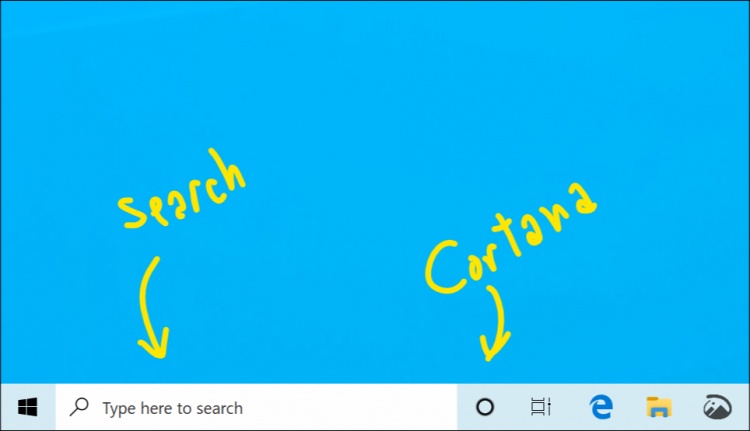
Il est vrai que depuis les débuts de Windows 10, l’unification de la recherche et de Cortana ne faisait pas l’unanimité auprès des utilisateurs qui trouvaient parfois les résultats peu clairs. Cette séparation se traduit également par la volonté de Microsoft de moins s’investir dans le développement de Cortana. La firme met d’ailleurs de plus en plus en avant l’assistant vocal d’Amazon baptisé Alexa au sein de ses services.
2/ Modifications de l’interface de Windows 10 (Windows Shell)
Le Fluent Design est encore plus omniprésent avec cette mise à jour. Vous remarquerez donc de nombreux changements de l’interface ça et là : nouveaux effets de flou sur l’écran de connexion, effets d’ombre sur les fenêtres contextuelles, et j’en passe… Voici quelques autres nouveautés que vous remarquerez après installation de la mise à jour :
- Microsoft a décidé de revoir la mise en page de son Menu Démarrer pour les nouveaux comptes utilisateurs ou les nouvelles installations de Windows 10. Cela est désormais moins fouillis, avec une seule colonne de tuiles, qui sont d’ailleurs mieux organisées et en plus petit nombre. Vous pourrez également décider de supprimer un groupe de tuiles en un clic pour plus de facilité. Le menu contextuel Marche / Arrêt dans le Menu Démarrer se dote également d’icônes pour le rendre plus attrayant.
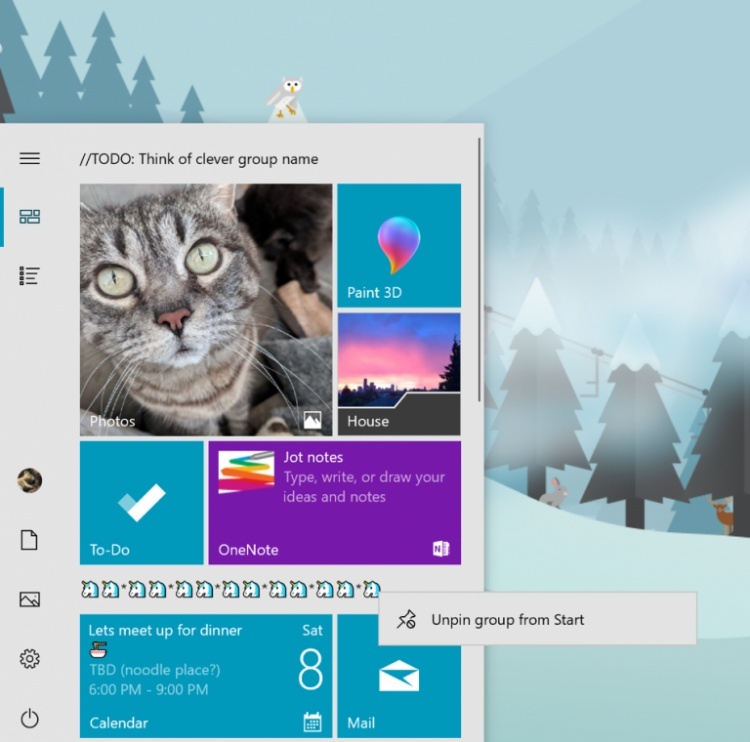
- De nouveaux Emojis et Kamojis prennent désormais place dans le panneau Emoji, qui pour la peine devient déplaçable. Vous ne connaissiez pas les Kamojis ? Ce terme japonais que l’on pourrait traduire par « caractères de visage » désigne le fait de pouvoir créer des visages en utilisant simplement du texte.
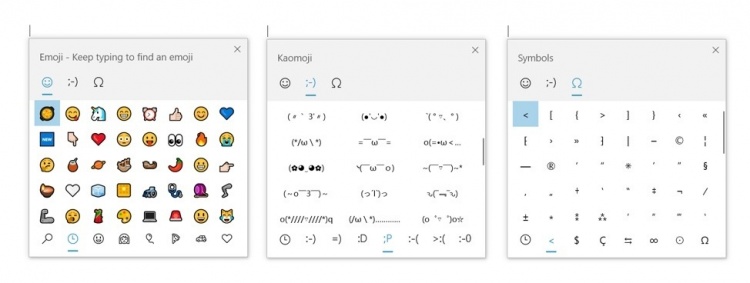
- De nombreux éléments sur Windows datent encore d’une ancienne époque. C’était notamment le cas de l’interface d’impression… mais cela va changer. Dans cette nouvelle mise à jour, un tout nouvel écran d’impression bien plus moderne et plus ergonomique a pris place.
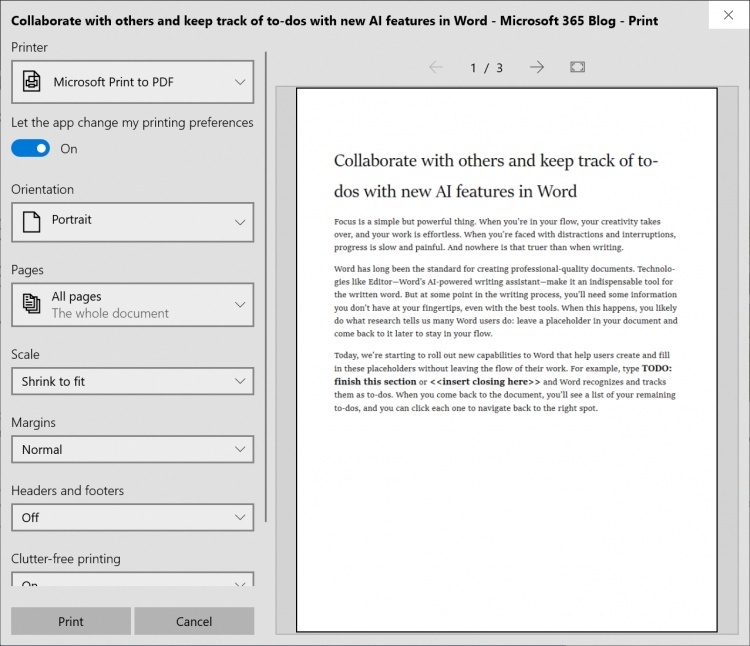
- Bien d’autres améliorations sont à dénombrer dans cette mise à jour concernant l’interface, comme par exemple une refonte de l’interface du presse-papiers, une nouvelle barre de jeu, une barre des tâches améliorée qui affiche une notification lors de la disponibilité d’une mise à jour qui nécessite un redémarrage, l’ajout d’un slider pour la luminosité dans le centre d’actions, qui autorise désormais de modifier les paramètres rapides via un simple glisser déposer sans besoin de vous rendre dans les paramètres…
3/ Bienvenue au nouveau thème clair
J’aurais pu le placer dans le point précédent, mais je pense que cette nouveauté mérite son propre paragraphe ! Le thème sombre, vous connaissiez déjà, mais que diriez-vous d’un thème clair ? Il ne vous a probablement pas échappé que si vous optez pour le thème classique de Windows 10, certains éléments restent toujours sombres. Avec le thème clair, toute l’interface, y compris la barre des tâches, le menu Démarrer, Cortana ou encore le centre d’actions seront désormais clairs.
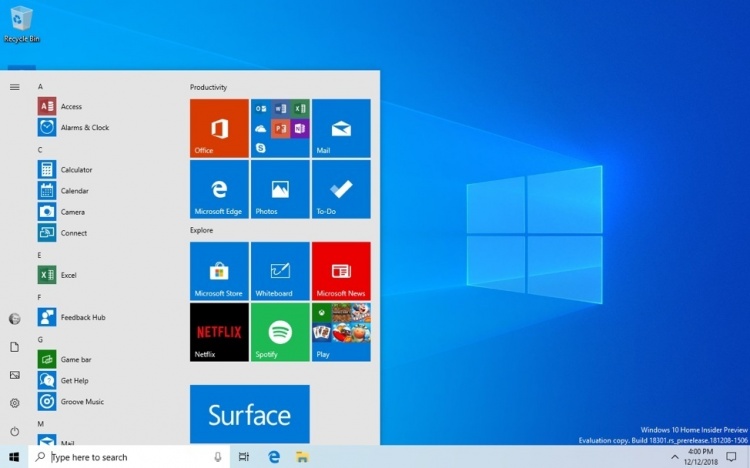
Notez que ce thème ne s’activera pas par défaut une fois la mise à jour installée. Microsoft souhaite en effet que « tout soit exactement comme vous l’avez laissé avec la mise à jour ». Pour activer ce thème, il faudra vous rendre dans les paramètres de personnalisation de Windows 10. Notez que l’icône de l’explorateur de fichiers a été remplacé pour mieux s’intégrer avec ce nouveau thème.
4/ Améliorations des paramètres
A chaque mise à jour majeure de Windows 10, de plus en plus de fonctionnalités héritées du panneau de configuration viennent se greffer dans les paramètres. Cette mise à jour de mai 2019 ne fait pas exception et intègre une nouvelle fois de nouvelles possibilités comme par exemple la configuration manuelle des réglages IP. Cependant, bien d’autres changements ont été apportés aux paramètres, à commencer par un restylage de la page d’accueil.
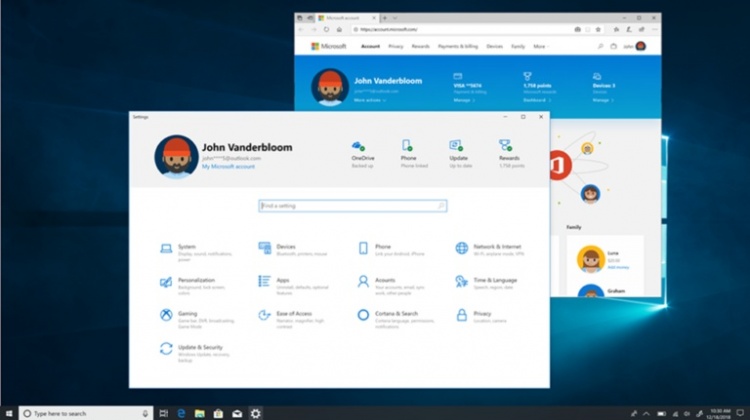
Voici une liste non exhaustive des changements que vous constaterez dans les paramètres :
- Page d’accueil
Inspirée de la page Web qui concerne les réglages de votre compte Microsoft, la page d’accueil des paramètres a désormais une en-tête qui offre des raccourcis vers les principales options pour se connecter et gérer son compte Microsoft (OneDrive, Phone, mise à jour,…). Bien plus agréable visuellement qu’auparavant, elle s’avère également beaucoup plus pratique. - Polices de caractères
Il est désormais possible d’installer une police de caractère directement en la glissant dans les paramètres. Une fois celle-ci installée, il suffit de cliquer dessus pour afficher tous ses détails. - Centre de sécurité
Microsoft a revu l’historique de protection de son centre de sécurité qui affiche désormais la liste des programmes malveillants décelés par Defender, mais également des informations détaillées et plus faciles à comprendre sur les menaces et les actions disponibles. La firme a également introduit une nouvelle protection baptisée « Tamper Protection » ou protection anti-fraude. Activable en un clic dans les paramètres, elle offre des protections supplémentaires contre les modifications apportées aux fonctionnalités de sécurité. - Nouvel écran de réinitialisation
Microsoft a décidé de revoir l’interface de l’écran de réinitialisation de Windows 10. Après avoir cliqué sur « Effacer tout », Windows ne vous demandera plus comment vous souhaitez supprimer vos données. Pour cela, il vous suffira de cliquer sur le lien « changer les paramètres » pour avoir accès aux options. Microsoft souhaite rendre cet écran plus en adéquation avec le reste du système d’exploitation. - Synchronisation manuelle de l'heure
Dans certains cas, la synchronisation automatique de l’heure ne fonctionnait pas correctement, notamment dans les parcs informatiques. Si vous constatez que l’heure de votre machine n’est pas à jour, un bouton a pris place dans les paramètres pour permettre de synchroniser l’horloge. - Plus d’options de contrôle pour Windows Update
Microsoft a déjà considérablement amélioré Windows Update au fur et à mesure des mises à jour de Windows 10. Cela n’est pas prêt à s’arrêter puisque cette mise à jour intègre encore une nouvelle option de contrôle. Vous pourrez en effet directement suspendre l’installation d’une mise à jour sur l’interface principale pour 7 jours. Notez que Microsoft a également revu l’interface pour la rendre plus claire. - Paramètres de connexion simplifiés
Les différentes options de connexions sont maintenant rassemblées au même endroit, ce qui est tout de même bien plus simple qu’auparavant.
5/ Espace disque réservé par Windows 10
Microsoft a décidé de modifier la manière dont Windows 10 va gérer l’espace disque. Afin de pouvoir garantir l’installation de mise à jour du système, améliorer le stockage de fichiers temporaires ainsi que la gestion du cache système, Windows 10 va réserver un espace supplémentaire dans votre disque dur. Celui-ci devrait occuper 7Go mais peut évoluer en fonction des besoins et possibilités de votre machine. Vous souhaitez en savoir plus, retrouvez mon article à ce sujet.
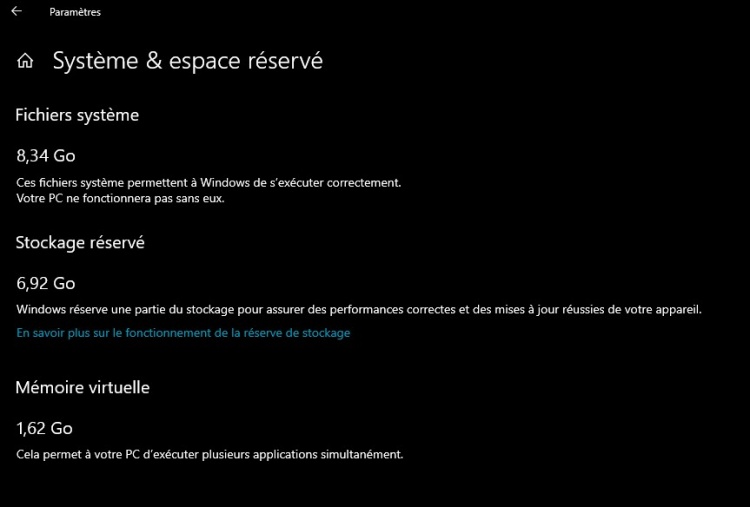
6/ Prise en charge améliorée du format RAW
Largement employé par les professionnels de la photo, le format RAW est de plus en plus présent pour le grand public, notamment grâce à sa prise en charge par les smartphones de dernière génération. Pour les non connaisseurs, celui-ci offre l’avantage de pouvoir modifier une photo sur de nombreux critères sans perte importante de qualité, contrairement au classique JPG.
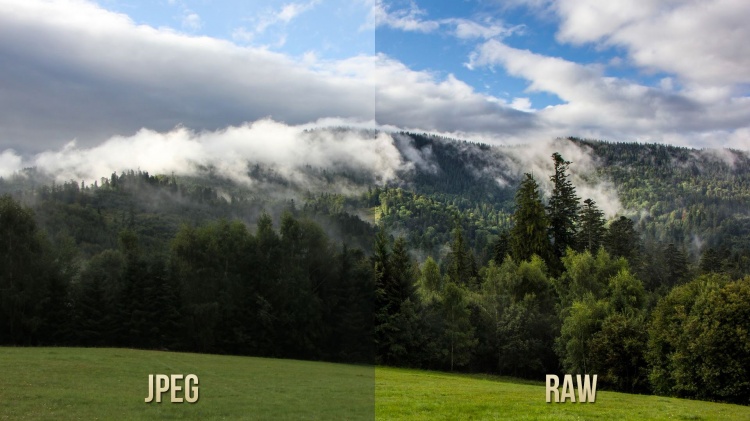
Grâce à l’application « Raw Image Extension » à télécharger sur le Store et compatible avec cette version de Windows 10, la prise en charge des fichiers RAW est désormais bien meilleure. Grâce à celle-ci, les vignettes, les prévisualisations et les métadonnées de l'appareil photo sont prises en charge directement dans l'explorateur de fichiers.
|  |
7/ Windows Mixed Reality
Les applications universelles ne sont désormais plus les seules applications compatibles avec Windows Mixed Reality. Microsoft ajoute avec cette mise à jour le support des applications de bureau (Win32). Bien que celles-ci ne soient pas vraiment adapté à un environnement 3D, laisser cette possibilité aux utilisateurs est une très bonne chose. Si vous avez un casque de réalité virtuelle, vous trouverez les applications de bureau dans le dossier « Classic Apps (Beta) ».
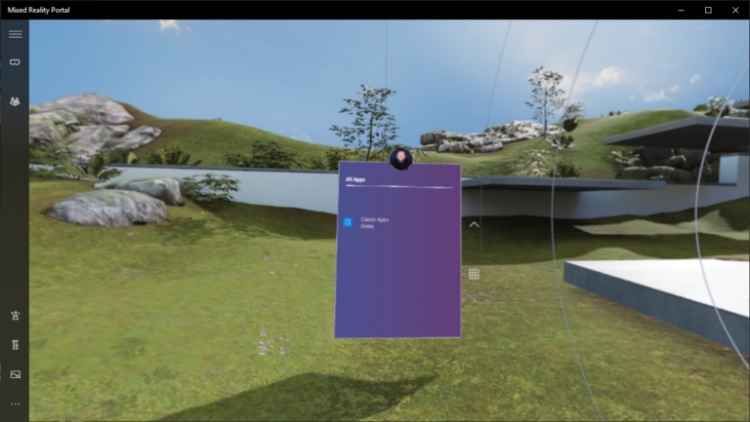
8/ Windows Sandbox
Windows Sandbox est conçu pour exécuter en toute sécurité des applications de manière isolée. Comme Microsoft le dit dans son blog : « Combien de fois avez-vous télécharger un fichier exécutable sans avoir peur de l’exécuter ? ». Vous avez des doutes sur une application fraîchement téléchargée ? Alors vous pourrez désormais utiliser la Sandbox.
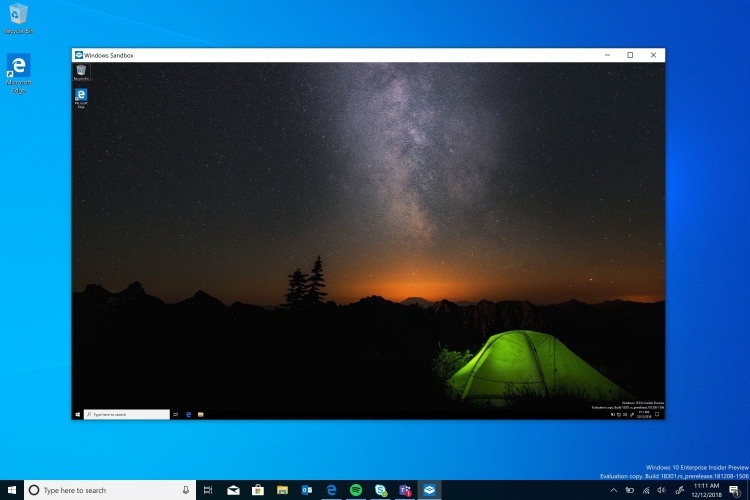
Pour l’activer après installation de la mise à jour, vous devrez vous rendre dans les Paramètres / Applications / Programmes et fonctionnalités / Activer ou désactiver des fonctionnalités Windows puis cliquer sur « Activer Windows Sandbox ». Vous pourrez ensuite le démarrer en entrant simplement Windows Sandbox dans la barre de recherche ou via le menu Démarrer. Il faut néanmoins avoir Windows 10 Pro ou supérieure pour pouvoir en profiter.
9/ Clavier tactile prédictif
Le clavier tactile a été amélioré dans cette version grâce à l’introduction d’un modèle de prédiction. En clair, il devrait vous aider à taper des mots avec une meilleure rapidité et précision qu’auparavant en déplaçant de manière invisible la surface de contact des caractères selon votre frappe. Cette technologie avait déjà été employée par Microsoft sur Windows Phone.
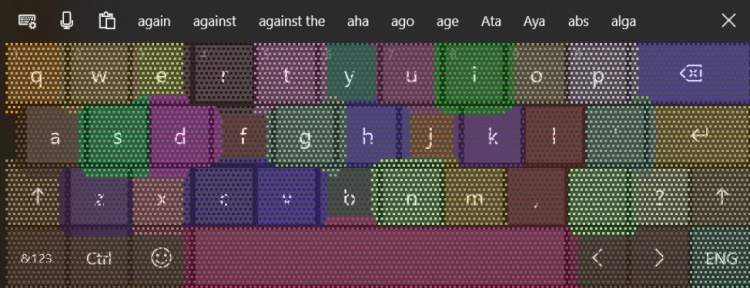
10/ Connexion à Windows sans mot de passe
Microsoft semble vouloir se débarrasser des mots de passe en poussant notamment l’authentification biométrique via Windows Hello (empreinte digitale, reconnaissance faciale,…). Cette nouvelle mie à jour offre également la connexion au PC par SMS. En clair, si vous avez un compte Microsoft lié à un numéro de téléphone, vous pourrez utiliser le code SMS pour vous connecter ou configurer votre compte sous Windows 10.
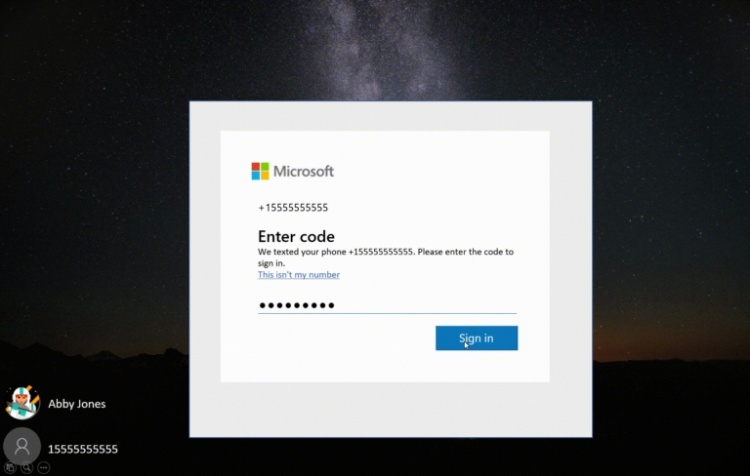
Quand et comment installer la mise à jour ?
La mise à jour (version 1903) a commencé à être déployée ce 21 mai 2019. Le déploiement est progressif et la mise à jour n'est pas automatiquement proposée via Windows Update. Si vous voulez savoir comment la récupérer dès maintenant, rendez-vous ici. Si vous souhaitez savoir ce qui a été supprimé avec cette mise à jour, c'est par là !
Une question sur Windows 10 ?

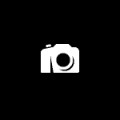

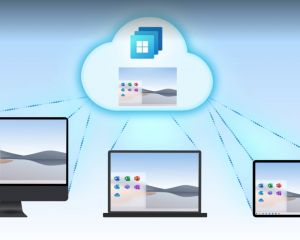
![[MAJ] La recherche sur Windows 10 ne fonctionne plus et affiche une page blanche](https://www.monwindows.com/images/cache/blog/6fff4_search-windows_300_240.jpg)
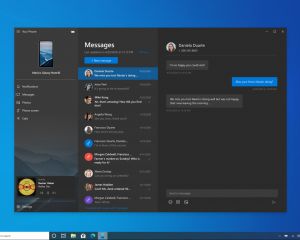
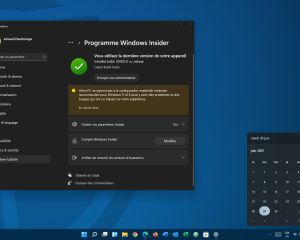


Voir les commentaires